下图以一个简单的列子为例,要求下面的条码包含前缀“LP”,但是扫描设备扫描的时候得到的数据不包含“LP”即条码数据为“20210310”
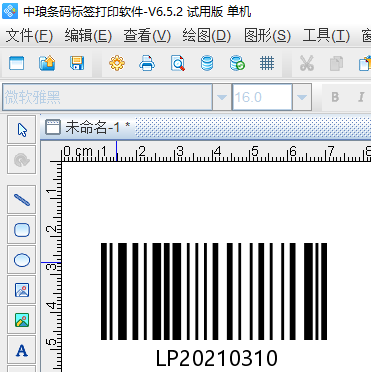
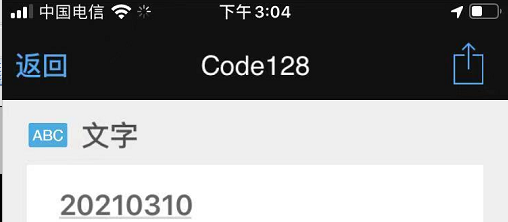
在条码软件中绘制一个条形码,数据源内容是“20200310”,本文以常用的code 128为例。
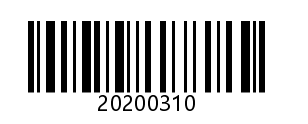
双击条形码,在图形属性-条码选项卡中,设置条码文字位置为“无”,点击确定。
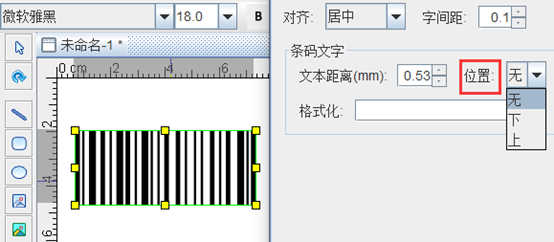
点击条码软件左侧的“实心A”按钮,在画布上绘制一个普通文本对象,双击普通文本,在图形属性-数据源中,点击“修改”按钮,删除默认的数据,在下面的状态框中,手动输入要添加的信息,点击编辑-确定。
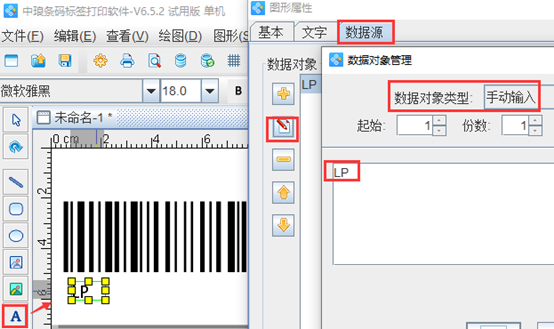
按照以上步骤再绘制一个普通文本,在图形属性-数据源中,点击“修改”按钮,数据对象类型选择“数据引用”,在引用数据ID对话框中,输入要引用的ID号,有关步骤可以参考:标签打印软件中数据引用功能应用。
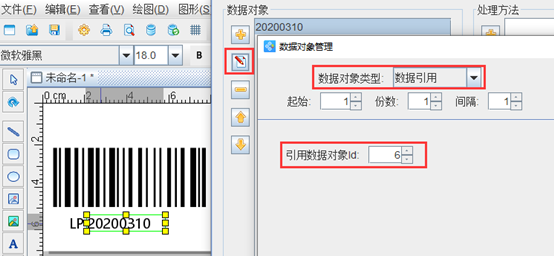
之后选中两个普通文本,可以根据自己的需求点击软件上方工具栏中的对齐方式按钮进行自定义对齐。
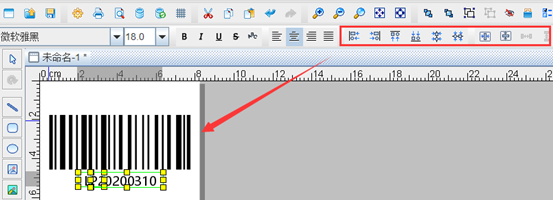
设置好之后可以用扫描设备进行扫描,扫描结果是不带“LP”的。
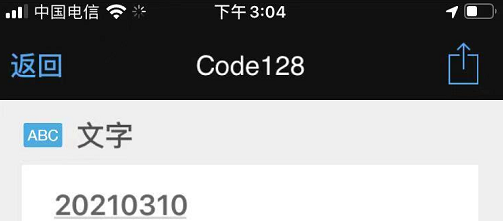
以上就是在条码软件中设置条码前缀不被扫描,仅肉眼看见的操作步骤,除此之外,还可以在文字-格式化中进行设置,达到的效果是一样的,这里就不再详细描述了。有兴趣的用户,可以下载条码打印软件,自己动手操作。